Paso 1: Reúna sus materiales / crear diseño OSC

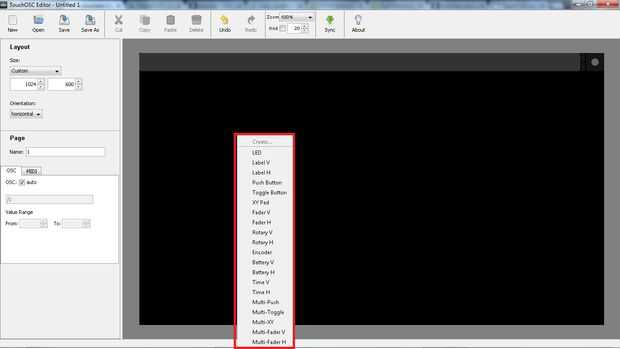
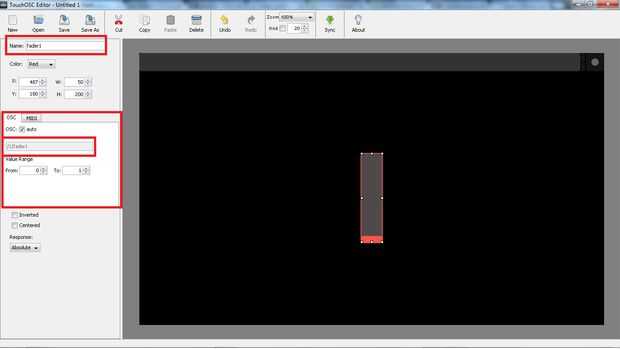
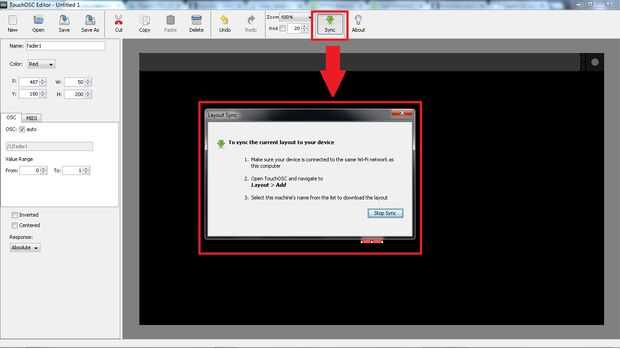
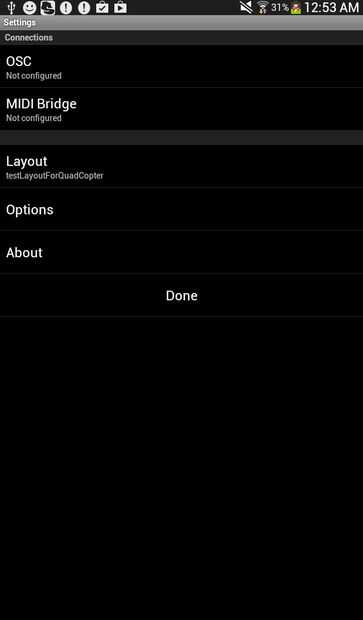
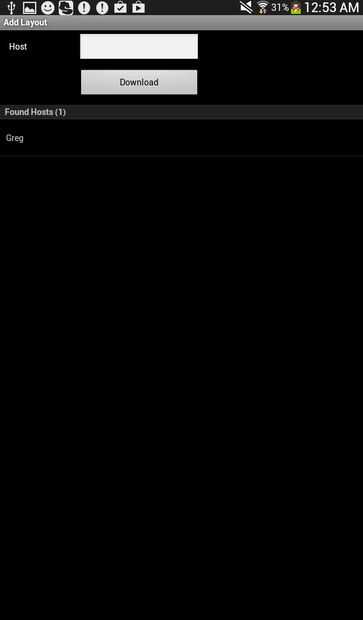
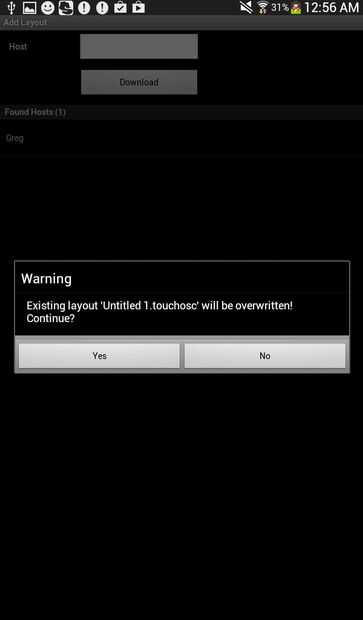
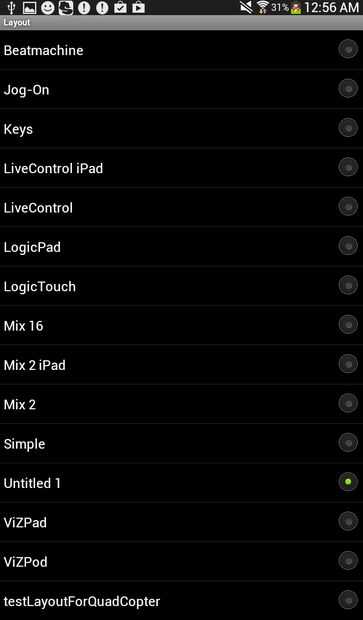
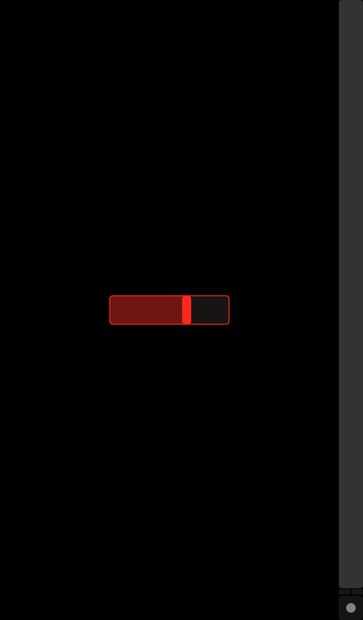
En este paso básicamente tenemos lo obtenga usted preparado para el proyecto mediante la recopilación de todos los recursos que se requieren:
1. descargar la aplicación de TouchOSC:
La aplicación (último recuerdo) cuesta $5. Realmente, usted puede conseguirlo gratis si usted pirata lo (sugiero no pirata la aplicación, a pesar de que todavía funciona).
Enlace de Google Play Store (CLICK aquí)!
Enlace de la App Store de Apple (haga clic aquí!)
2. descargar el creador de la disposición de TouchOSC (para crear su propia interfaz gráfica para el teléfono):
Ir a este enlace aquí , desplácese hacia abajo hasta la parte inferior de la página y descargar el editor de TouchOSC que suites usted
3. para empezar a construir su propio diseño se abre el programa descargado en el paso 2 anterior:
-El que quiera empezar a seleccionar las opciones de diseño adecuado para el dispositivo / teléfono / tablet. pantalla del iPhone ya viene con configuraciones previas, pero para las opciones de dispositivos Android se debe seleccionar el diseño personalizado y poner su resolución de pantalla. En mi caso estoy usando un Samsung Galaxy Tab 3 que es de 600 x 1024.
-A continuación, desea agregar en todo tipo de widgets en la interfaz de usuario por "clic" en la pantalla en negro. Una vez seleccionado uno, mira está poniendo en el lado izquierdo y ajuste hasta lo que quieres hacer.
SUPER, SUPER IMPORTANTE INFORMACIÓN:
Al crear la interfaz de usuario, por favor asegúrese de Anote el nombre de sus widgets y sus rangos de valor, usted necesitará esto para futura referencia, también guardar su archivo de diseño!!!
-Después de crear una interfaz de usuario que te gusta, abra de tu smartphone / tablet y la bobina de TouchOSC (haga su dispositivo está conectado a la misma red Wifi que tu ordenador)
-El ordenador: Haz clic en "Sync"
-En la aplicación, haga clic en el botón "Diseño" y el ordenador debería aparecer. Haga clic en el nombre de los equipos y le preguntará si desea descargar el archivo de interfaz de usuario que creó. Golpear el "Sí", o lo que viene para arriba.
-A continuación, en la aplicación, seleccione el diseño que acaba de hacer y volver a la pantalla de inicio
-Presionar "Hecho" para luego ver su diseño que acaba de crear para probarlo y ver como funciona
LAS IMÁGENES LE GUIARÁ A TRAVÉS DE TODOS LOS PASOS!












